Ao longo deste artigo, você ira aprender como baixar backup do WhatsApp. Atualmente, com o avanço tecnológico que existe, a cada dia que passa as empresas lançam um modelo de smartphone mais recente, atraindo o consumidor a estar constantemente mudando seu aparelho celular para uma versão mais nova.
É comum as pessoas mudarem de celular pelo menos a cada ano. Mas então o que acontece com as informações que possuímos no aparelho antigo?
O WhatsApp é um dos aplicativos líderes de uso no mercado. Com as constantes modificações realizadas na plataforma, atualmente é possível além de enviar fotos, documentos, realizar chamadas de vídeo e áudio, enviar até mesmo a sua localização em tempo real para o outro usuário.
Sendo assim, não é de se estranhar que a plataforma tenha virado queridinha no coração dos usuários, desde 2009 quando foi lançada, persistindo até os dias de hoje.
E ao que tudo indica continuará assim, tendo em vista que é possível utilizar mil e uma funções em um único lugar. Mas então, como conciliar o uso e armazenamento das informações do WhatsApp, com a troca, perda, furto ou roubo do seu smartphone?
Como não perder todo aquele conteúdo que pode ser de extrema importância? Pensando em você, querido leitor, separamos aqui algumas dicas de como baixar o backup do WhatsApp e ter acesso à suas informações importantes, sempre que precisar.
Afinal, pode acontecer de perder o aparelho, e justamente pensando nisso a própria ferramenta permite o agendamento de backups para que você não perca as informações importantes. Se quiser saber um pouco melhor sobre o assunto, continue lendo nosso artigo.
Table of Contents
Como baixar backup do WhatsApp
Bem, caso você não saiba, todas as informações do WhatsApp são salvas na sua conta Google Drive, por isso é tão importante ter acesso e controle sobre sua conta criada no Drive. Aliás vários aplicativos salvam suas informações nessa conta, por isso convém que você não esqueça sua senha, nem sua conta Google.
O backup do WhatsApp pode ser manual ou automático, tudo vai depender da escolha que o usuário fizer. Nós recomendamos que vocês optem pelo backup automático, assim no determinado momento que vocês escolherem, o WhatsApp automaticamente iniciará o backup e vai salvar todas as informações na conta do Google Drive.
Vale lembrar que os arquivos dos backups do WhatsApp podem ser difíceis de acessar, portanto se você por exemplo está tentando acessar os backups do WhatsApp em seu computador e não está obtendo êxito, isso pode acontecer porque esses arquivos não estão sendo salvos em um formato de texto normal.
Isso ocorre como medida de segurança, para que outras pessoas não tenham acesso às suas conversas, e ainda que você consiga ter acesso a esses arquivos eles são inúteis, pois estão criptografados, e não podem ser acessados facilmente.
Entendemos, que por vezes essas questões de segurança podem dificultar até mesmo o acesso dos donos do conteúdo, mas elas são necessárias.
Como mencionámos antes, atualmente é possível realizar uma série de coisas através do WhatsApp, desde fechamento de contrato de trabalho, até mesmo conversas com conteúdos delicados. Portanto, segurança nunca é demais.
Assim, a única maneira de acessar esses arquivos é por meio do próprio recurso de recuperação integrado ao WhatsApp, e nós vamos te ensinar como fazer isso, acompanhe:
- Para iniciar o procedimento, você vai precisar de uma nova instalação do WhatsApp;
- Após realizar a instalação, vincule seu WhatsApp à sua conta Google usada para salvar o backup dos arquivos;
- Faça o registro do WhatsApp com o mesmo número que você usava antes;
- Ao realizar esses passos o WhatsApp detectará automaticamente se há algum backup de arquivos presente em seu Google Drive e perguntará se você deseja recuperar esses dados;
- Você vai clicar em restaurar, e pronto. Suas mensagens antigas serão restauradas.
Utilizando esses passos de recuperação de arquivos, você conseguirá obter o download do backup realizado, mas para isso como dissemos é importante ter o controle da sua conta Google utilizada para salvar os arquivos.
Agora que te explicamos esses passos, vamos te mostrar como fazer o backup das conversas.
Como fazer o backup das conversas do WhatsApp
Agora que já te explicamos o processo de restauração dos arquivos de backup do WhatsApp salvos na conta Google, nada melhor do que explicar para você como esse backup deve ser feito.
Igualmente, como você pode deixar o processo automático, para não precisar salvar os arquivos manualmente.
Por vezes não nos damos conta da importância de fazer o backup dos arquivos do WhatsApp, para o caso de algum infortúnio acontecer.
Assim, para realizar o backup de todas as suas conversas do WhatsApp, sejam elas em grupos ou individuais, observe os passos que mostraremos a seguir:
- Abra o WhatsApp em seu smartphone;
- Clique nos três pontos que aparecem no canto superior direito, como na imagem, e vá em “Configurações”;
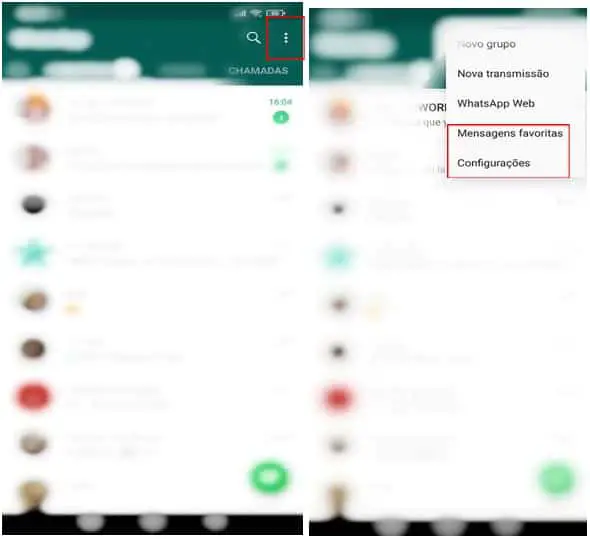
- Em seguida, vá até “Conversas” clique, depois clique em “Backup de Conversas”;

- Após, clique em “Fazer backup”.
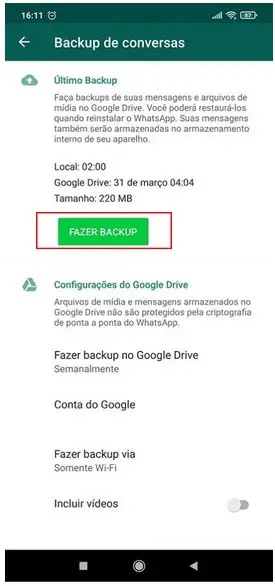
Pronto, com esses passos simples você terá garantido que seus arquivos importantes serão salvos em sua conta Google, e posteriormente, caso precise poderá restaurar todos os dados para o seu novo aparelho.
Ao fazer isso, todos os seus dados até o último backup feito, serão restaurados.
Ativando backups diários
Se você de fato possui informações que não gostaria de perder de jeito nenhum, te aconselhamos a agendar o backup do WhatsApp no modo diário, ou seja, diariamente o backup será feito, e suas conversas serão armazenadas na sua conta Google.
Para fazer isso é muito fácil, vejamos:
- Você fará todos os passos descritos acima, quando chegar no último passo descrito, nessa página da imagem, você selecionará a opção “Diário”;
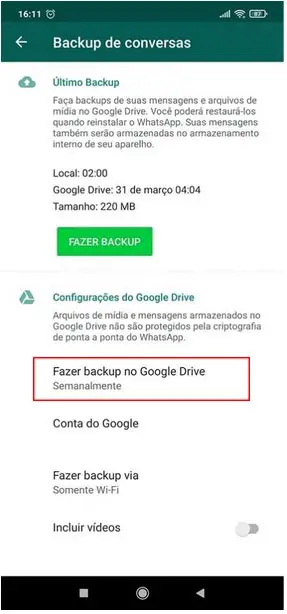
- Perceba na imagem, onde aparece semanalmente, você selecionará diário, existem as opções diários, semanais e mensais. Aconselhamos que vocês escolham a opção diária.
Após esse passo simples, todo dia o WhatsApp fará o backup automaticamente, sem que você precise realizar mais nenhum passo adicional.
Assim, caso aconteça algo com seu aparelho celular, você poderá restaurar os arquivos em seu novo aparelho tranquilamente, pois seus arquivos ficarão salvos em sua conta Google.
Backups do WhatsApp para o computador
Essa opção infelizmente não é disponível. Como explicamos nos passos acima, apesar do WhatsApp salvar seus arquivos em sua conta Google Drive, ele armazena os arquivos em formato criptografado.
É feito assim de forma que seja difícil acessar seus dados, textos e etc. Então, se você quiser restaurar o backup do WhatsApp, basta fazer os passos mencionados acima.
Considerações finais
É importante também que você salve o backup diariamente, impedindo assim que caso algo aconteça, você perca alguma informação importante.
Esperamos que vocês tenham gostado das nossas dicas, um abraço e até a próxima.
Se você esta interessado em ler esse mesmo artigo em inglês, clique aqui.
Outros artigos que podem ser de seu interesse:
- Baixando status do WhatsApp
- Baixando música do YouTube
- Como guardar conversas do WhatsApp?
- Como baixar WhatsApp no iPhone, iPad, Android e computador
- Como baixar vídeo do YouTube
- Como fazer captura de tela no Windows 10
- Como fazer para baixar videos do Instagram


